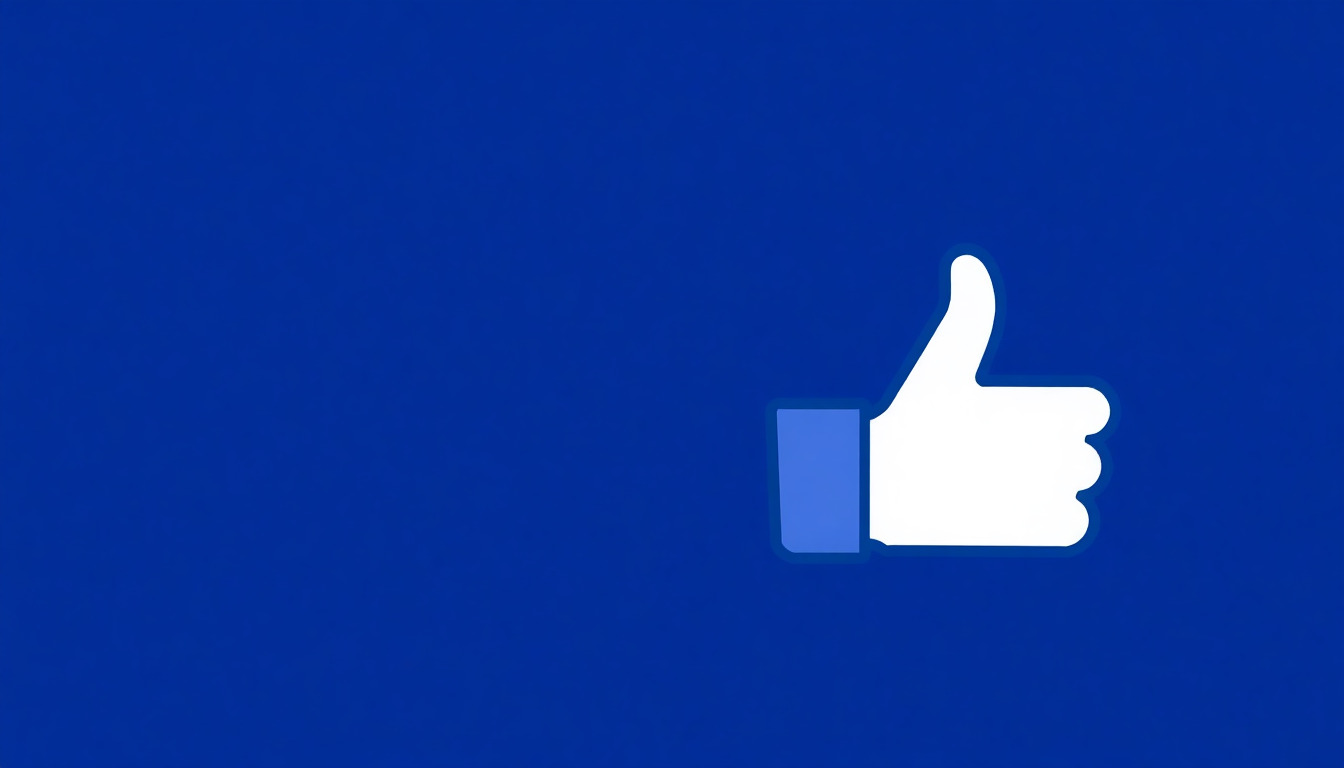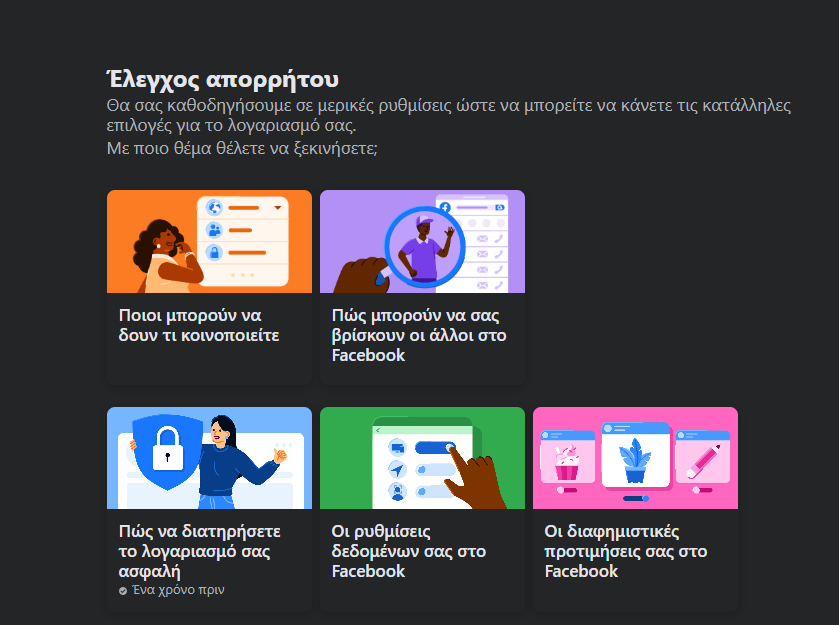Το Facebook είναι ένα κοινωνικό δίκτυο που χρησιμοποιείται από όλους τους τύπους ανθρώπων. Όμως, όλες οι κατηγορίες χρηστών έχουν διαφορετικούς λόγους για την απόκρυψη ή την απόκρυψη αναρτήσεων. Για παράδειγμα, μπορεί να μην θέλουν μια φωτογραφία με ετικέτα στο προφίλ τους ή μια ανακοίνωση εκδήλωσης να έχει λήξει.
Το περιεχόμενο αυτού του σεναρίου δημιουργείται αυστηρά για εκπαιδευτικούς σκοπούς. Η χρήση γίνεται με δική σας ευθύνη.
Αν και η ευκολότερη επιλογή θα ήταν να διαγράψετε αναρτήσεις στο Facebook , σε ορισμένες περιπτώσεις, χρειάζεστε την επιλογή να τις επιστρέψετε γρήγορα στο προφίλ σας. Μέχρι πρόσφατα, η απόκρυψη και η απόκρυψη αναρτήσεων στο Facebook ήταν αβίαστη. Ωστόσο, το Facebook αποφάσισε να αυξήσει τη διαφάνεια των σελίδων του και η επιλογή “Hide from timeline” αφαιρέθηκε. Τούτου λεχθέντος, υπάρχει ακόμα τρόπος να κρύψετε ανεπιθύμητες δημοσιεύσεις και να τις αποκρύψετε αργότερα.
Λόγοι για να κρύψετε τις αναρτήσεις σας στο Facebook
Μερικοί άνθρωποι απλώς θέλουν να έχουν το χρονοδιάγραμμα του Facebook καθαρό και συχνά κρύβουν παλιές και ανεπιθύμητες αναρτήσεις. Ωστόσο, μπορούν να αλλάξουν γνώμη αργότερα και να επαναφέρουν αυτές τις αναρτήσεις. Ίσως ντρέπεστε από μια παλιά φωτογραφία που πόσταρε, αλλά θα θέλατε να την κρατήσετε ως ξεχωριστή ανάμνηση.
Από την άλλη πλευρά, οι επιχειρήσεις πρέπει να διατηρούν τις σελίδες τους στο Facebook επιμελημένες. Μπορεί να έχουν ξεπερασμένες πληροφορίες στις παλιότερες αναρτήσεις τους. Αντί της διαγραφής τέτοιων αναρτήσεων, μπορεί να είναι προτιμότερη η επιλογή απόκρυψής τους, ειδικά εάν μπορεί να επιθυμούν να τις επαναχρησιμοποιήσουν σε μεταγενέστερη ημερομηνία.
Πώς να κρύψετε τις αναρτήσεις σας από το προφίλ σας στο Facebook σε έναν υπολογιστή
Ακολουθήστε αυτά τα βήματα για να αποκρύψετε μια ανεπιθύμητη ανάρτηση από το προφίλ σας στο Facebook:
1. Ανοίξτε το Facebook σε ένα πρόγραμμα περιήγησης ιστού και βεβαιωθείτε ότι έχετε συνδεθεί στον σωστό λογαριασμό Facebook .
2. Ανοίξτε τη σελίδα του προφίλ σας επιλέγοντας την εικόνα του προφίλ σας στην επάνω αριστερή γωνία.
3. Μόλις μεταβείτε στη σελίδα του προφίλ σας, κάντε κύλιση προς τα κάτω στην ανάρτηση που θέλετε να αποκρύψετε.
4. Επιλέξτε το μενού με τις τρεις κουκκίδες στην επάνω δεξιά γωνία της ανάρτησης και, στη συνέχεια, επιλέξτε Μετακίνηση σε αρχειοθέτηση.
5. Θα λάβετε ένα αναδυόμενο μήνυμα στην κάτω αριστερή γωνία της οθόνης σας: “Μετακίνηση ανάρτησης στο αρχείο σας, Μετάβαση στο Αρχείο”. Αυτό σημαίνει ότι η ανάρτησή σας μετακινήθηκε από το χρονολόγιό σας και δεν είναι πλέον ορατή στη σελίδα σας.
6. Εάν επιλέξετε Μετάβαση στο Αρχείο, το Facebook θα σας μεταφέρει σε μια νέα σελίδα όπου μπορείτε να δείτε όλες τις αρχειοθετημένες αναρτήσεις σας.
Πώς να κρύψετε τη δημοσίευση κάποιου άλλου από το προφίλ σας
Εάν μια συγκεκριμένη ανάρτηση στο Facebook δεν σας ανήκει, τα βήματα για να την αποκρύψετε είναι ελαφρώς διαφορετικά.
1. Μεταβείτε στον ιστότοπο του Facebook στο πρόγραμμα περιήγησής σας και συνδεθείτε στον λογαριασμό σας.
2. Μεταβείτε στο προφίλ σας και βρείτε την ανάρτηση που θέλετε να κρύψετε.
3. Επιλέξτε το μενού με τις τρεις κουκκίδες στην επάνω δεξιά γωνία της ανάρτησης και επιλέξτε Απόκρυψη από το προφίλ.
Αν και οι φίλοι σας δεν θα μπορούν πλέον να βλέπουν αυτήν την ανάρτηση στη σελίδα του προφίλ σας, θα παραμείνει ορατή στη σελίδα της αρχικής αφίσας. Αυτό σημαίνει ότι μπορεί να εμφανιστεί στα χρονοδιαγράμματα άλλων ανθρώπων.
Πώς να αποκρύψετε μια ανάρτηση στο Facebook στο Facebook χρησιμοποιώντας την εφαρμογή για κινητά
Εάν προτιμάτε να χρησιμοποιήσετε μια κινητή συσκευή Android ή iOS, ακολουθήστε τα παρακάτω βήματα:
1. Ανοίξτε την εφαρμογή Facebook και βεβαιωθείτε ότι είστε συνδεδεμένοι.
2. Πατήστε στο μενού χάμπουργκερ στην επάνω δεξιά γωνία της οθόνης. Θα το αναγνωρίσετε ως τρεις οριζόντιες γραμμές πάνω από το εικονίδιο του προφίλ σας.
3. Στο μενού, πατήστε στη φωτογραφία προφίλ και το όνομά σας για να μεταβείτε στη σελίδα του προφίλ σας. Εάν έχετε πολλά προφίλ, μπορείτε να επιλέξετε σε ποιο θα έχετε πρόσβαση.
4. Κάντε κύλιση προς τα κάτω για να βρείτε τη δημοσίευση που θέλετε να αποκρύψετε.
5. Πατήστε στο μενού με τις τρεις κουκκίδες στην επάνω δεξιά γωνία της ανάρτησης και πατήστε Μετακίνηση σε αρχειοθέτηση.
6. Το Facebook θα μετακινήσει αυτόματα την ανάρτηση και θα σας ειδοποιήσει με το μήνυμα στο κάτω μέρος της οθόνης “Μετακίνηση ανάρτησης στο αρχείο σας, Μετάβαση στο Αρχείο”.
Εάν θέλετε να αποκρύψετε την ανάρτηση κάποιου άλλου στην οποία έχετε επισημανθεί, ακολουθήστε τα ίδια βήματα, αλλά αντί να μετακινήσετε την ανάρτηση στο αρχείο, πατήστε Απόκρυψη από το προφίλ.
Πώς να αποκρύψετε τις αναρτήσεις στο Facebook στον υπολογιστή σας
Εάν αλλάξετε γνώμη και θέλετε να αποκρύψετε την ανάρτηση, ακολουθήστε τα εξής βήματα:
1. Ανοίξτε το Facebook σε ένα πρόγραμμα περιήγησης ιστού και βεβαιωθείτε ότι είστε συνδεδεμένοι.
2. Επιλέξτε την εικόνα του προφίλ σας στην επάνω δεξιά γωνία και επιλέξτε Ρυθμίσεις & Απόρρητο από το αναπτυσσόμενο μενού.
3. Όταν ανοίξει το επόμενο αναπτυσσόμενο μενού, επιλέξτε Αρχείο καταγραφής δραστηριοτήτων.
4. Θα ανοίξει μια νέα σελίδα. Στο αριστερό μενού, επιλέξτε Αρχείο.
5. Θα ανοίξει ένα αναπτυσσόμενο υπομενού. Επιλέξτε Αρχείο αναρτήσεων.
6. Θα μεταφερθείτε σε μια σελίδα με όλες τις αρχειοθετημένες αναρτήσεις σας. Βρείτε αυτό που θέλετε να αποκρύψετε. Επιλέξτε το πλαίσιο για να το επιλέξετε και επιλέξτε Επαναφορά.
Πώς να αποκρύψετε τις αναρτήσεις στο Facebook από τη συσκευή σας Android και iOS
Εάν προτιμάτε να χρησιμοποιείτε την εφαρμογή Facebook στο smartphone σας, ακολουθήστε αυτά τα βήματα για να αποκρύψετε τις αναρτήσεις σας:
1. Ανοίξτε την εφαρμογή Facebook και συνδεθείτε στον λογαριασμό σας.
2. Μεταβείτε στη σελίδα του προφίλ σας και πατήστε τις τρεις τελείες δίπλα στο κουμπί Επεξεργασία προφίλ.
3. Θα ανοίξει μια σελίδα Ρυθμίσεις προφίλ. Πατήστε Αρχειοθέτηση στη λίστα επιλογών.
4. Επιλέξτε τη δημοσίευση που θέλετε να προσθέσετε ξανά στο προφίλ σας και πατήστε Επαναφορά στην κάτω δεξιά γωνία.
Πώς να αποκρύψετε παλιές κρυφές αναρτήσεις στο Facebook
Εάν έχετε κάποιες παλιές αναρτήσεις που θέλετε να επαναφέρετε στη ζωή, μπορείτε να ακολουθήσετε αυτά τα βήματα:
1. Ανοίξτε το Facebook στο πρόγραμμα περιήγησης ιστού και συνδεθείτε στο λογαριασμό σας.
2. Μεταβείτε στο προφίλ σας και στις Ρυθμίσεις.
3. Εισαγάγετε το αρχείο καταγραφής δραστηριότητας και επιλέξτε Καταγεγραμμένες ενέργειες και άλλη δραστηριότητα.
4. Στο υπομενού, επιλέξτε Κρυφό από προφίλ.
5. Θα ανοίξει μια νέα σελίδα με μια λίστα κρυφών αναρτήσεων. Βρείτε αυτό που θέλετε να αποκρύψετε. Λάβετε υπόψη ότι δεν μπορούν να προστεθούν ξανά όλες οι κρυφές αναρτήσεις στο προφίλ σας.
6. Επιλέξτε τις τρεις τελείες δίπλα στην ανάρτηση που θέλετε να αποκρύψετε και, στη συνέχεια, επιλέξτε Προσθήκη στο προφίλ.
Πάρτε τον πλήρη έλεγχο των αναρτήσεων σας στο Facebook
Η απόκρυψη μιας ανάρτησης στο Facebook είναι μια αρκετά απλή διαδικασία και είναι ένας πολύ καλός τρόπος για να διατηρείτε το Χρονολόγιό σας τακτοποιημένο. Εάν αποφασίσετε να αποκρύψετε μια ανάρτηση αργότερα, τα βήματα που πρέπει να ακολουθήσετε είναι εξίσου εύκολα. Ενημερώστε μας στα παρακάτω σχόλια εάν αντιμετωπίζετε προβλήματα με την απόκρυψη και την απόκρυψη των αναρτήσεών σας. Το Facebook αρέσκεται να ανακατεύεται με τα βήματα όταν ενημερώνει την πλατφόρμα.